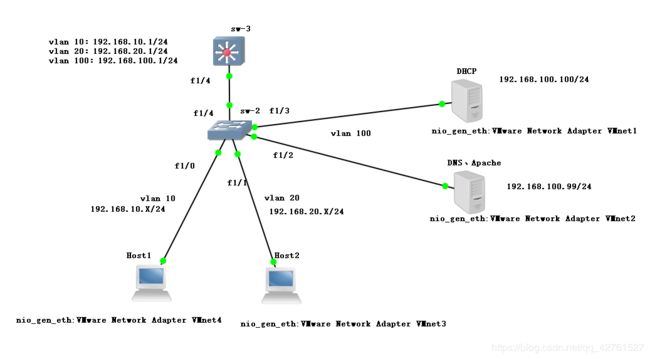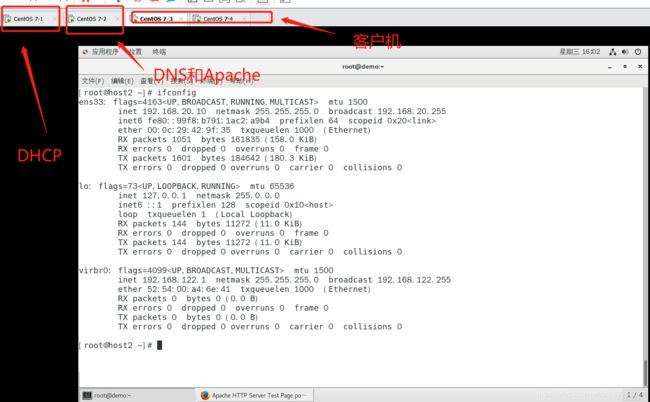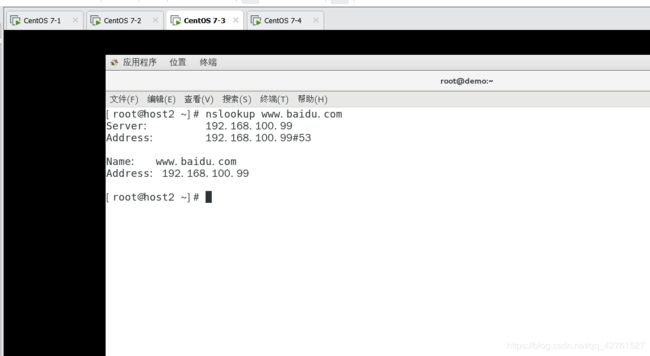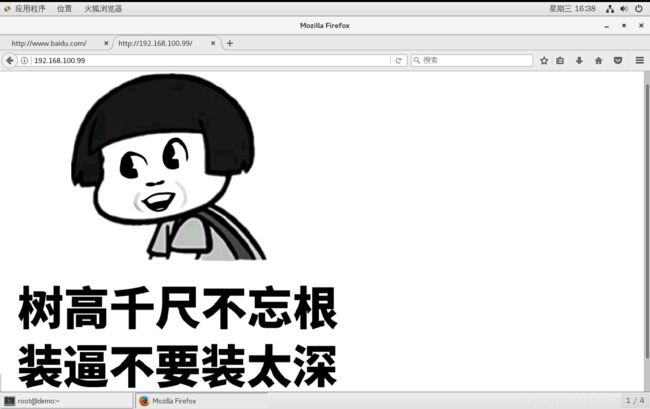Linux网络服务-----实验---DHCP、WEB、DNS混合实验
一.实验环境
GNS
VMware虚拟机
两台CentOS7作为客户机
两台CentOS7作为服务器
二.网络拓补图
三.实验原理
1.DHCP服务与DHCP中继
- DHCP(动态主机配置协议)服务,是由Internet工作任务小组设计开发的,专门用于为TCP/IP网络中的计算机自动分配TCP/IP参数的协议,使用DHCP可以减少管理的工作量,避免IP地址冲突,提高了IP地址的利用率。
- DHCP的分配过程:1.由DHCP客户端在网络中搜索服务器,以广播方式发送discover信息;2.由DHCP服务器向客户端响应服务,一广播方式发送offer;3.由DHCP客户端向目标服务器发出服务请求,发送广播;4.由DHCP服务器向客户端提供服务,以广播方式发送ACK确认报文
- dhcp的主配置文件:/etc/dhcpd.conf
- 主配置文件的内容构成:全局配置参数,局部参数(subnet),option routers 网关地址,default-lease-time 默认使用时间,max-lease-time 最大使用时间,option domain-name-servers dns服务器地址,ddns-update-style 是否更新
- 如果全局配置参数与局部参数冲突,以局部参数为准,host主机声明,作用于单个主机:hardware ethernet参数:指定对应主机的MAC地址;fixed-address参数:指定为该主机保留的IP地址
- DHCP中继:DHCP客户使用IP广播来寻找同一网段上的DHCP服务器。当服务器和客户段处在不同网段,即被路由器分割开来时,路由器是不会转发这样广播包的。因此可能需要在每个网段上设置一个DHCP服务器,虽然DHCP只消耗很小的一部分资源的,但多个 DHCP服务器,毕竟要带来管理上的不方便。
- DHCP中继命令:在接口中:ip helper-address + DHCP服务器的ip地址
2.DNS服务
- DNS服务作用:正向解析:根据主机名称(域名)查找对应的IP地址;反向解析:根据IP地址查找对应的主机域名
- 域名服务的相关软件包:bind-utils-9.9.4-37.el7.x86_64.rpm
- 默认的监听端口:53;TCP用于连接;UDP用于解析
- 主配置文件:/etc/named.conf;区域配置文件:/etc/named.rfc1912.zones;区域数据配置文件:/var/named/named.localhost
- 在主配置文件中设置DNS服务器的全局参数,包括监听地址/端口、数据文件的默认位置等;使用options{...};的配置段
- 在区域配置文件中设置本服务器提供域名解析的特特定DNS区域,包括域名、服务器角色、数据文件名等;使用zone“区域名”IN{...}的配置段
- 在区域数据配置文件中,配置具体的域名对应的IP地址,参数由NS域名服务器记录,MX邮件交换记录,A地址记录,只用在正向鸡西区域,CNAME别名记录
3.WEB服务
- Apache HTTP Server(简称Apache)是Apache软件基金会的一个开放源码的网页服务器,可以在大多数计算机操作系统中运行,由于其多平台和安全性被广泛使用,是最流行的Web服务器端软件之一。它快速、可靠并且可通过简单的API扩展,将Perl/Python等解释器编译到服务器中。 Apache HTTP服务器是一个模块化的服务器,源于NCSAhttpd服务器,经过多次修改,成为世界使用排名第一的Web服务器软件。
4.三层交换机
- 数据从host1发出经由二层交换标记vlan10并转发, 从中继链路发往三层交换机上,三层交换机拆分信息识别目的IP地址之后寻找 相应的虚拟子接口,再把信息重新封装、标记,发往二层交换机上,二层设备识别标签并且脱掉标签,把信息发给host2。
四.实验过程
1.二层交换机的配置
sw-2#conf t
sw-2(config)#no ip routing
sw-2(config)#vlan 10,20,100
sw-2(config-vlan)#ex
sw-2(config)#int f1/0
sw-2(config-if)#sw mo acc
sw-2(config-if)#sw acc vlan 10
sw-2(config-if)#int f1/1
sw-2(config-if)#sw mo acc
sw-2(config-if)#sw acc vlan 20
sw-2(config)#int range f1/2 -3
sw-2(config-if-range)#sw mo acc
sw-2(config-if-range)#sw acc vlan 100
sw-2(config-if-range)#int f1/4
sw-2(config-if)#sw mo tr
sw-2(config-if)#sw tr
sw-2(config-if)#sw tr en do
sw-2(config-if)#ex2.三层交换机的配置
sw-3#conf t
sw-3(config)#vlan 10,20,100
sw-3(config-vlan)#ex
sw-3(config)#int vlan 10
sw-3(config-if)#ip add 192.168.10.1 255.255.255.0
sw-3(config-if)#ip helper-add
sw-3(config-if)#ip helper-address 192.168.100.100
sw-3(config-if)#no sh
sw-3(config-if)#int vlan 20
sw-3(config-if)#ip add 192.168.20.1 255.255.255.0
sw-3(config-if)#ip helper-address 192.168.100.100
sw-3(config-if)#no shut
sw-3(config-if)#int vlan 100
sw-3(config-if)#ip add 192.168.100.1 255.255.255.0
sw-3(config-if)#ip helper-address 192.168.100.100
sw-3(config-if)#no shut
sw-3(config-if)#int f1/4
sw-3(config-if)#sw mo tr
sw-3(config-if)#sw tr en do3.DHCP服务器的配置
- 安装DHCP服务相关的软件包
[root@localhost ~]# yum install dhcp* -y- 修改静态IP地址,重启网卡
[root@localhost ~]# vim /etc/sysconfig/network-scripts/ifcfg-ens33
PROXY_METHOD="none"
BROWSER_ONLY="no"
BOOTPROTO=static
DEFROUTE="yes"
IPV4_FAILURE_FATAL="no"
IPV6INIT="yes"
IPV6_AUTOCONF="yes"
IPV6_DEFROUTE="yes"
IPV6_FAILURE_FATAL="no"
IPV6_ADDR_GEN_MODE="stable-privacy"
NAME="ens33"
UUID="433eee57-c5db-46eb-8760-97e1b994a199"
DEVICE="ens33"
ONBOOT="yes"
IPADDR=192.168.100.100
NETMASK=255.255.255.0
GATEWAY=192.168.100.1
~
[root@localhost ~]#systemctl restart network- 复制dhcp相关的配置文件模板
[root@localhost ~]# cp /usr/share/doc/dhcp-4.2.5/dhcpd.conf.example /etc/dhcp/dhcpd.conf
cp:是否覆盖"/etc/dhcp/dhcpd.conf"? y
- 修改配置文件
[root@localhost ~]# vim /etc/dhcp/dhcpd.conf
- 配置文件参数
subnet 192.168.10.0 netmask 255.255.255.0 {
range 192.168.10.10 192.168.10.100;
option routers 192.168.10.1;
option domain-name-servers 192.168.100.99;
default-lease-time 600;
max-lease-time 7200;
}
subnet 192.168.20.0 netmask 255.255.255.0 {
range 192.168.20.10 192.168.20.100;
option routers 192.168.20.1;
option domain-name-servers 192.168.100.99;
default-lease-time 600;
max-lease-time 7200;
}
subnet 192.168.100.0 netmask 255.255.255.0 {
range 192.168.100.10 192.168.100.100;
option routers 192.168.100.1;
option domain-name-servers 192.168.100.99;
default-lease-time 600;
max-lease-time 7200;
host dns {
hardware ethernet 00:0c:29:0b:69:b8;
fixed-address 192.168.100.99;
}
}
4.DNS服务器和apache服务器的配置
- 安装bind和httpd的软件包
[root@localhost ~]# yum install bind httpd -y- 重启网卡,获得DHCP服务给的IP地址
[root@localhost ~]# systemctl restart network
[root@localhost ~]# ifconfig
ens33: flags=4163 mtu 1500
inet 192.168.100.99 netmask 255.255.255.0 broadcast 192.168.100.255
inet6 fe80::d5e8:9ff7:efc1:5ec prefixlen 64 scopeid 0x20
ether 00:0c:29:0b:69:b8 txqueuelen 1000 (Ethernet)
RX packets 641940 bytes 951403897 (907.3 MiB)
RX errors 0 dropped 0 overruns 0 frame 0
TX packets 197675 bytes 12117665 (11.5 MiB)
TX errors 0 dropped 0 overruns 0 carrier 0 collisions 0
lo: flags=73 mtu 65536
inet 127.0.0.1 netmask 255.0.0.0
inet6 ::1 prefixlen 128 scopeid 0x10
loop txqueuelen 1 (Local Loopback)
RX packets 28 bytes 2328 (2.2 KiB)
RX errors 0 dropped 0 overruns 0 frame 0
TX packets 28 bytes 2328 (2.2 KiB)
TX errors 0 dropped 0 overruns 0 carrier 0 collisions 0
virbr0: flags=4099 mtu 1500
inet 192.168.122.1 netmask 255.255.255.0 broadcast 192.168.122.255
ether 52:54:00:a6:6b:64 txqueuelen 1000 (Ethernet)
RX packets 0 bytes 0 (0.0 B)
RX errors 0 dropped 0 overruns 0 frame 0
TX packets 0 bytes 0 (0.0 B)
TX errors 0 dropped 0 overruns 0 carrier 0 collisions 0
[root@localhost ~]#
- 配置dns服务的主配置文件
[root@localhost ~]# vim /etc/named.conf
options {
listen-on port 53 { any; };
listen-on-v6 port 53 { ::1; };
directory "/var/named";
dump-file "/var/named/data/cache_dump.db";
statistics-file "/var/named/data/named_stats.txt";
memstatistics-file "/var/named/data/named_mem_stats.txt";
recursing-file "/var/named/data/named.recursing";
secroots-file "/var/named/data/named.secroots";
allow-query { any; };-
配置dns的区域配置文件
[root@localhost ~]# vim /etc/named.rfc1912.zones
zone "localhost.localdomain" IN {
type master;
file "named.localhost";
allow-update { none; };
};
zone "localhost" IN {
type master;
file "named.localhost";
allow-update { none; };
};
zone "baidu.com" IN {
type master;
file "baidu.com.zone";
allow-update { none; };
};
-
复制dns区域数据配置文件模板
[root@localhost ~]# cd /var/named
[root@localhost named]# ls
data dynamic named.ca named.empty named.localhost named.loopback slaves
[root@localhost named]# cp -p named.localhost baidu.com.zone
[root@localhost named]#
- 配置dns区域数据配置文件
$TTL 1D
@ IN SOA @ rname.invalid. (
0 ; serial
1D ; refresh
1H ; retry
1W ; expire
3H ) ; minimum
NS @
A 127.0.0.1
www IN A 192.168.100.99
ftp IN CNAME www
-
开启DNS服务,关闭防火墙
[root@localhost named]# systemctl restart named
[root@localhost named]# systemctl stop firewalld.service
[root@localhost named]# setenforce 0
-
配置apache服务,且开启服务
[root@localhost ~]# vim /etc/httpd/conf/httpd.conf
ServerName www.baidu.com:80
Listen 192.168.100.99:80
#Listen 80
[root@localhost ~]# systemctl restart httpd
五.实验验证
- 两台客户机由DHCP服务器分发获得IP地址
- 在客户机上测试dns服务
- 在客户机上测试apache服务
注:在配置DHCP和DNS的配置文件时,要注意格式必须正确,否则易出错。此外,服务器的防火墙和SElinux需要关闭,要不然服务可能不生效。在配置DNS的区域数据配置文件时,复制模板需要保持原有权限。